按照给定的顺序完成以下每一个任务。
先决条件
在继续之前,请确保您已开发了中间件以将您的数字渠道连接到 CXone Mpower。 在 CXone Mpower 中设置 BYOC 集成之前,这是必需的。
添加 BYOC集成
每个 BYOC 都充当一种新的渠道类型,例如聊天或电子邮件。 这意味着每个 BYOC 可以包含该类型的多个渠道。
- 单击应用程序选择器
 并选择ACD。
并选择ACD。 -
转到 Digital > Bring Your Own Channel。
- 单击添加。
- 输入 BYOC频道的所有详细信息。 不少详细信息来自中间件
 并且应该由您的工程团队提供。
并且应该由您的工程团队提供。 在此步骤中了解有关字段的更多信息
在此步骤中了解有关字段的更多信息 - 单击保存。 这会将您重定向到 BYOC 集成列表页面。
- 在 BYOC 集成列表页面上,找到新的 BYOC 并记下集成 ID。 您将需要它来创建渠道。
设置渠道和消息
-
转至 Digital > 数字联络点。
-
单击您的 BYOC 按钮。 在您设置集成时,将打开您在添加操作 URL字段中输入的 URL。
-
如果您的工程团队使用中间件
 构建了用户友好的 UI,您可以填写表单来创建数字
构建了用户友好的 UI,您可以填写表单来创建数字 与Digital Experience相关的任何渠道、联系或技能。联络点
与Digital Experience相关的任何渠道、联系或技能。联络点 呼入联系人用来发起交互的入口点,如电话号码或电子邮件地址。(渠道)。 否则,您可以直接调用渠道 API
呼入联系人用来发起交互的入口点,如电话号码或电子邮件地址。(渠道)。 否则,您可以直接调用渠道 API  。 对于此步骤,您将需要创建 BYOC 集成时生成的集成 ID。
。 对于此步骤,您将需要创建 BYOC 集成时生成的集成 ID。 查看示例
var(--codeSnippetCopyLabel)渠道 API 调用示例
查看示例
var(--codeSnippetCopyLabel)渠道 API 调用示例POST /dfo/3.0/contact/channels
{
"id": "cd7d9728-5c64-433f-b49b-8924c97c2aa6",
"idOnExternalPlatform": "myOwnId45678",
"channelIntegrationId": "YOUR INTEGRATION ID",
"realExternalPlatformId": "forum",
"name": "My discussion forum",
"isPrivate": true,
"hasTreeStructure": false
}通过此渠道发送的任何消息均由使用 消息 API
 的中间件自动处理。
的中间件自动处理。 查看示例
var(--codeSnippetCopyLabel)
查看示例
var(--codeSnippetCopyLabel)消息 API 调用示例
POST /dfo/3.0/channels/YOUR CHANNEL ID/messages
{
"idOnExternalPlatform":"comment-300001",
"thread":{
"idOnExternalPlatform":"thread-1001"
},
"messageContent":{
"type":"TEXT",
"payload":{
"text":"Hello, can you help me, please?"
}
},
"createdAtWithMilliseconds":"2021-01-15T03:20:50.52-04:00",
"direction":"inbound",
"authorEndUserIdentity":{
"idOnExternalPlatform":"5459",
"firstName":"Peter",
"lastName":"Solo",
"nickname":"@peter007"
}
}
删除渠道
删除渠道可以直接调用Digital EngagementAPI![]() 或使用Digital Experience接口。 要从Digital Experience中删除渠道:
或使用Digital Experience接口。 要从Digital Experience中删除渠道:
-
转至 Digital > 数字联络点。
-
在“您的渠道”列表中找到该渠道。
-
单击删除。 在您设置集成时,将打开您在删除操作 URL字段中输入的 URL。
创建数字消息模板
需要的权限:消息模板创建
对于您要发送给联系人的每条消息,均完成这些步骤。
-
单击应用程序选择器
 并选择ACD。
并选择ACD。 -
转至呼出 > 消息模板。
-
单击新建。
-
将类型设置为数字,然后输入消息模板的名称。
- 输入消息正文。
- 如果您希望将变量添加到消息正文中,请在联系人列表中键入映射字段的确切名称,然后使用花括号将该名称括起。 例如,如果联系人列表有一个名为 FirstName 的列,且您在消息正文的某处输入了 {FirstName},则联系人的名字将显示在消息中以代替此变量。
- 如果消息语言从右向左阅读,请选择方向。
- 单击创建。
创建 数字 出站 ACD 技能
创建 ACD 技能后,如果需要启用呼叫抑制,则可以对其进行修改。 这不是必需的,但某些数字提供商可能需要它。
技能的名称应有意义。 命名技能时保持一致很有帮助。 确定适合您组织的技能名称标准格式。
技能名称必须至少包含 2 个字符,最多 30 个字符。 技能名称只能包含字母、数字和以下特殊字符:
- 连字符 (-)
- 下划线 (_)
- 句点 (.)
- 冒号 (:)
-
单击应用程序选择器
 并选择ACD。
并选择ACD。 -
转到联系人设置 > ACD 技能。
-
单击新建 > 单个技能。
- 将媒体类型设置为数字,然后将呼入/呼出设置为呼出。
- 输入技能名称。
- 将数字渠道设置为 Bring Your Own Channel。
- 选择您正在使用的渠道的数字渠道名称。
- 选择您希望该技能成为其中一部分的营销活动。
- 从下拉列表中选择一个消息模板。
-
根据需要配置“技能信息”部分的其余可选字段。
 在此步骤中了解有关字段的更多信息
在此步骤中了解有关字段的更多信息
字段 详细信息 无坐席代表 请勿为坐席拨号选择此选项。
选择此选项后,职员情报最少坐席数和职员情报最少可用坐席数不可用。
启用基于优先级的混合 选择此字段后,此字段将为技能启用基于优先级的混合  指坐席可根据相对技能优先级,接收来自分配给他们的所有符合条件的 ACD、Personal Connection 拨号器和 Digital Experience 技能的交互。 无论拨号比例如何,Personal Connection 技能都按常规方式运行。。 这意味着,当坐席登录系统并将状态设置为有空后,他们会收到来自所有符合条件的技能的通信。 联系传递顺序基于相对的技能优先级。 如果您选择使用基于优先级的混合,则必须为希望坐席同时使用的所有技能配置基于优先级的混合。
指坐席可根据相对技能优先级,接收来自分配给他们的所有符合条件的 ACD、Personal Connection 拨号器和 Digital Experience 技能的交互。 无论拨号比例如何,Personal Connection 技能都按常规方式运行。。 这意味着,当坐席登录系统并将状态设置为有空后,他们会收到来自所有符合条件的技能的通信。 联系传递顺序基于相对的技能优先级。 如果您选择使用基于优先级的混合,则必须为希望坐席同时使用的所有技能配置基于优先级的混合。信息模板 请勿将此字段用于语音拨号。 它仅适用于 Proactive SMS 和主动数字 BYOC 技能。 - 单击创建。 完成其他配置以自定义或管理您的技能。
上传呼叫列表
您需要上传您想要通过新渠道联系的联系人的呼叫列表。 如果您还没有创建呼叫列表,请立即创建。
如果您在进行重大更新之后重新上传呼叫列表,请停止相关的 ACD 技能。 完成上传呼叫列表后,请重新启动 ACD 技能。
-
单击应用程序选择器
 并选择ACD。
并选择ACD。 -
转到列表 > 呼叫。
-
单击选择文件。
-
阅读合规性协议,然后单击接受以继续。
-
输入列表名称。 如果您希望从计算机中选择新列表,请选择上传新建单选按钮;如果您希望修改已上传的列表,请选择选择现有。
如果上传,请单击选择文件。 如果正在修改,请键入文件名或单击浏览。 查找并选择要上传或使用的呼叫列表。 根据需要配置任何可选字段。
 在此步骤中了解有关字段的更多信息
在此步骤中了解有关字段的更多信息
字段
详细信息
列表到期日期 呼叫列表从 CXone Mpower 中移除的日期。 此设置不会影响列表中单个记录的到期。 如需为列表中的记录设置到期日期,请在上传向导下一步使用批量到期日期字段。 技能 如果您希望将呼叫列表分配给特定的 ACD 技能  用于根据坐席的技能、能力和知识自动传递交互。,请从技能下拉列表中选择一个技能。 如果没有分配给 Proactive SMS 技能的消息模板,您无法将列表上传到该技能。
用于根据坐席的技能、能力和知识自动传递交互。,请从技能下拉列表中选择一个技能。 如果没有分配给 Proactive SMS 技能的消息模板,您无法将列表上传到该技能。完成后启动技能
当 完成处理呼叫清单时,您选择的技能CXone Mpower将自动重启。
- 单击下一步。
- 如果您使用呼叫列表的第一行来标记列,请选择“标题”旁边的使用第一行作为列名。 查看由 PC 完成的自动映射,映射任何未映射的字段,并配置时区处理和到期日期。
 了解有关此任务中的字段的详细信息
了解有关此任务中的字段的详细信息字段
详细信息
未找到时区? 如果 CXone Mpower 无法使用呼叫列表数据将时区映射到记录,则采取的操作。 CXone Mpower 将首先检查记录的时区,然后检查邮政编码,然后是城市和州,最后是主要电话号码的地区代码。
如果 CXone Mpower 无法将时区映射到记录,则将采取您在此处指定的操作。
- 拒绝:将记录从拨号资格中移除。
- 选择时区:为记录附加默认时区。 使用下拉列表选择默认时区。
如果您居住在北美以外的地区,或者您认为自动时区映射对您的呼叫列表不起作用,则应在列表中为每个记录指定一个适当的时区。 请参阅 为 Proactive Digital设置 BYOC 获取时区缩写及完成名称的清单。
批次到期日期 该批次中所有记录的默认到期日期。 一旦联系到期,PC 将不再尝试联系该联系人。 通过在呼叫列表本身中包含一个到期日期列,然后将该列映射到到期日期字段,可以为调用列表中的各个记录指定到期日期。
到期发生在您选择的日期开始时 (12:00 AM)。
-
如果尚未完成,请在“映射目的地”中映射您的电话号码和电子邮件地址。 根据需要添加和删除目的地。
如果您将电话字段映射到特定的 ACD 技能,它将出现在该技能节奏选项的下方。 如果您未在最大尝试次数或节奏呼叫顺序中提供特定电话号码,则请不要将这些电话号码映射到字段。 一旦映射字段,您将无法从节奏设置中删除。
- 文件上传时,PC 会显示进度以及加载成功和失败的记录的数量。 如果呼叫列表包含无效记录,请使用以下步骤修复错误。
在出现的警告框中,单击下载链接。
打开文件,以查看上传存在的问题。 在此示例中,第 6 行中的记录没有电话号码:
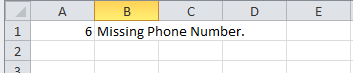
- 修复呼叫列表中的问题,然后保存。
- 上传已更新的文件。
开始新的 ACD 技能
需要的权限:拨号器管理器编辑和访问营销活动
如果计划创建计划表,可以跳过此步骤。 如果您想手动关闭和打开 PC ACD 技能,请在完成所有配置后执行以下步骤。
-
单击应用程序选择器
 并选择ACD。
并选择ACD。 -
转到联系人设置 > ACD 技能。
-
单击要启动的技能
 用于根据坐席的技能、能力和知识自动传递交互。。
用于根据坐席的技能、能力和知识自动传递交互。。 -
单击启动。
-
使用完该技能后,单击停止。

